Win7系统如何找回兼容模式 Win7系统怎样找回兼容模式
发布时间:2017-07-04 14:45:24 浏览数:
今天给大家带来Win7系统如何找回兼容模式,Win7系统怎样找回兼容模式,让您轻松解决问题。
在Win7系统中,如果遇到安装的某些软件或游戏无法正常运行的情况,大多用户会选择用兼容模式来运行。可是当你想以兼容模式运行时却发现在系统中找不到“兼容模式”的选项了,这该怎么办呢?下面小编就给大家分享下Win7系统找回兼容模式的方法。
步骤:
1、按下WIn+R组合键呼出运行,在框内输入“gpedit.msc”按下回车键打开组策略编辑器;
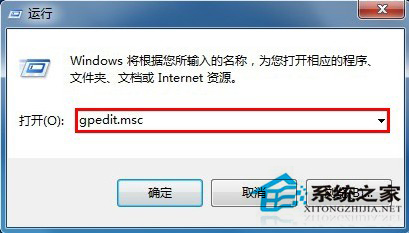
2、在组策略编辑器左侧依次展开“计算机配置”→“管理模板”→“Windows组建”→“应用程序兼容性”;
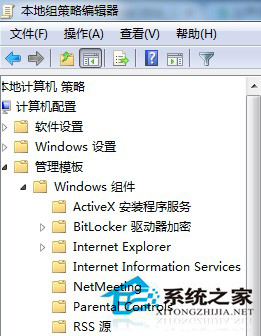
3、在窗口右侧找到“删除程序兼容性属性页”,选择“未启用”或“禁用”,点击应用并确定即可解决问题。
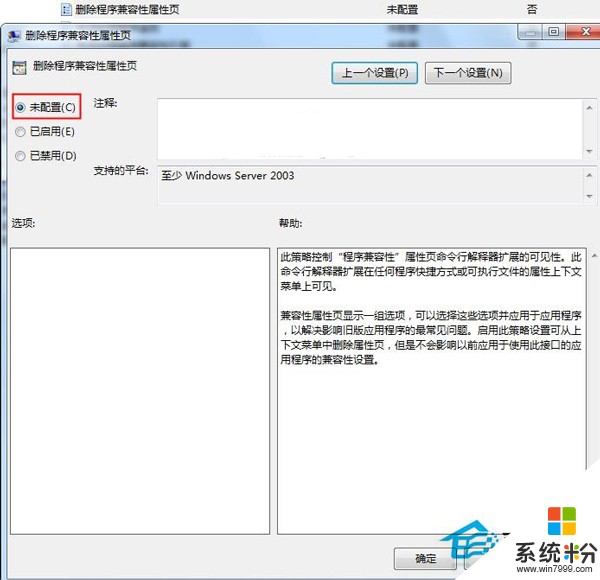
以上就是Win7系统找回兼容模式的方法,其实会出现这种情况是因为系统内的设置被修改了,因此只要参照上面介绍的步骤修改设置即可。
以上就是Win7系统如何找回兼容模式,Win7系统怎样找回兼容模式教程,希望本文中能帮您解决问题。